Conectar sólidos
Comandos
CONECTARL, CONECTART, BIMESTRUTURALCONECTAR
Sobre
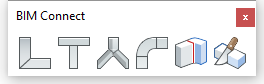
O comando CONECTARL cria uma conexão em L (bissetriz ou paralela) entre dois sólidos.
O comando CONECTART cria uma conexão em T entre dois sólidos.
O comando BIMESTRUTURALCONECTAR conecta sólidos de perfil estrutural, como vigas e colunas.
O comando BIMFLUXOCONECTAR cria uma conexão entre segmentos de fluxo, como tubos ou dutos HVAC.
Os procedimentos a seguir usam o menu de cursor Quad.
Procedimento: Criar conexões em L
- Certifique-se de que a variável de sistema SELECTIONMODES = 0.
- Digite ConectarL na linha de Comando, ou selecione este através do Quad.
- Selecione dois sólidos ou faces para conectar.
- Os sólidos selecionados estão conectados: o tipo de conexão padrão é Bissetriz-L.
Se a variável de sistema HOTKEYASSISTANT estiver Ligada (HKA ligado), o Assistente de Teclas de Atalho será exibido.
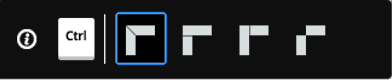
Use a tecla CTRL para circular entre os diferentes tipos de conexão.
Você é solicitado: Selecione sólido base [Trocar] <Aceitar>. Digite A para usar a conexão selecionada, digite S para alternar para o tipo de conexão desejado.
O modelo 3D é atualizado dinamicamente, ao circular entre os tipos de conexão em L.Nota: Conexões em L também podem ser criadas entre sólidos não-verticais, como as lajes de telhado.
Procedimento: Criar conexões em T
- Certifique-se de que a opção Selecionar Faces da variável de sistema SELECTIONMODES esteja selecionada.
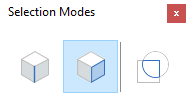
- Digite CONECTART na linha de Comando ou selecione este através do Quad.
- Mova o cursor sobre a face menor do primeiro sólido, na extremidade que este precisa ser conectado.
Pressione Tab para realçar faces obscurecidas.
Clique quando o rosto se destacar.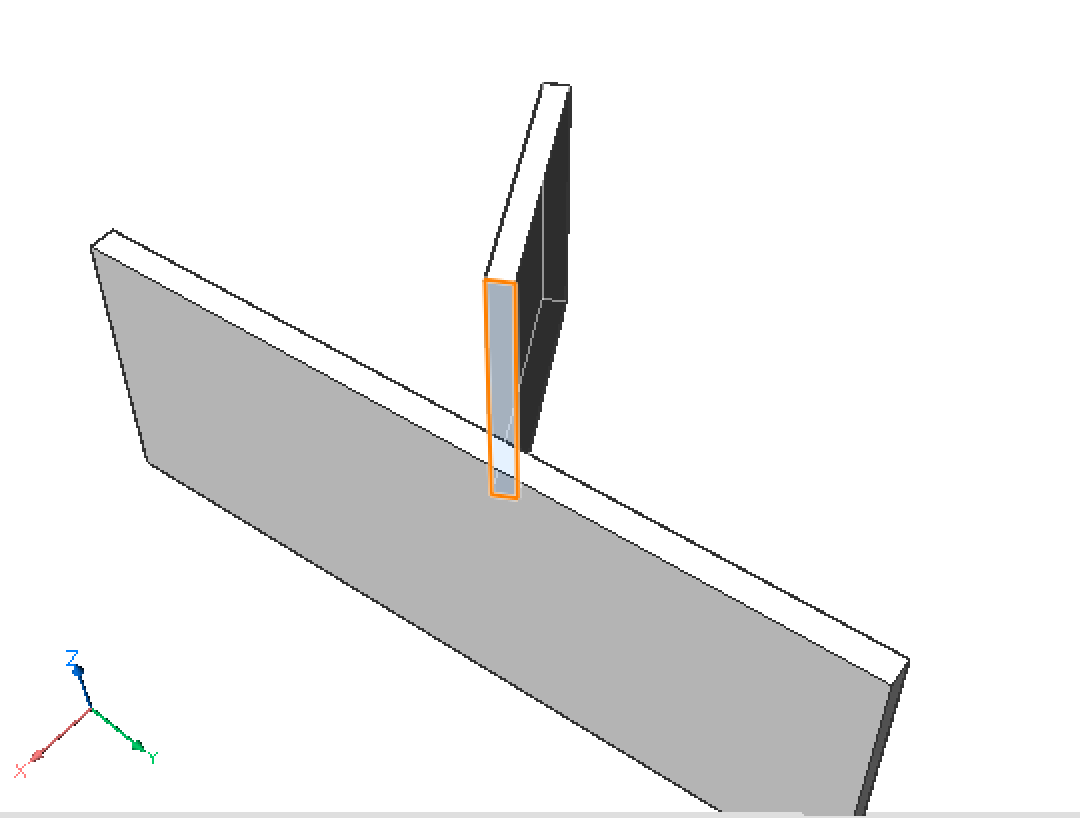
- (Opcional) Repita a etapa anterior para selecionar mais faces e pressione Enter.Dica: O comando SELECIONARFACESALINHADAS no grupo de comandos Selecionar no Quad seleciona todas as faces no modelo 3D que estão no mesmo plano (coplanar) com uma face selecionada.
- Você é solicitado: Selecionar entidades para a essas se conectar, ou [Conectar ao mais próximo/Desconectar/opções de seleção (?)] <Conectar ao mais próximo>:
- Siga um dos procedimentos:
- Pressione Enter para conectar à(s) face mais próxima.
- Selecione uma ou mais faces.
Se necessário, pressione Tab para realçar uma face obscurecida; clique quando a face estiver realçada.
Clique o botão-direito para parar de selecionar faces.
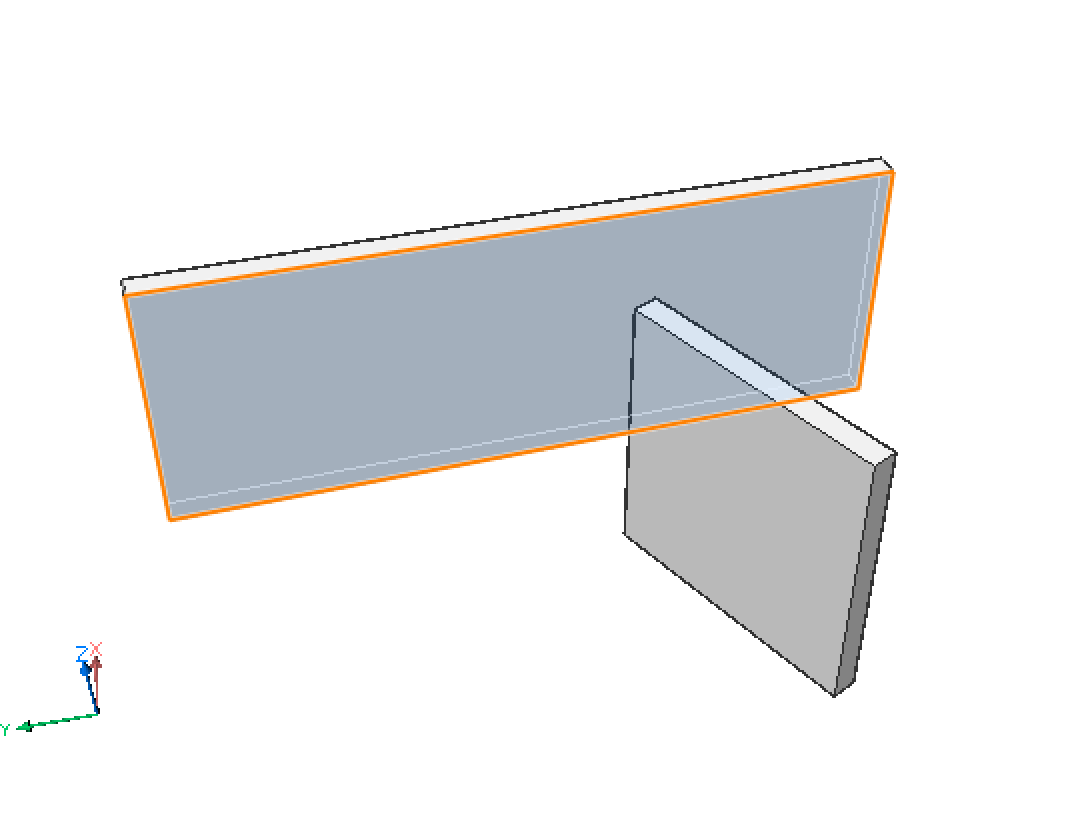
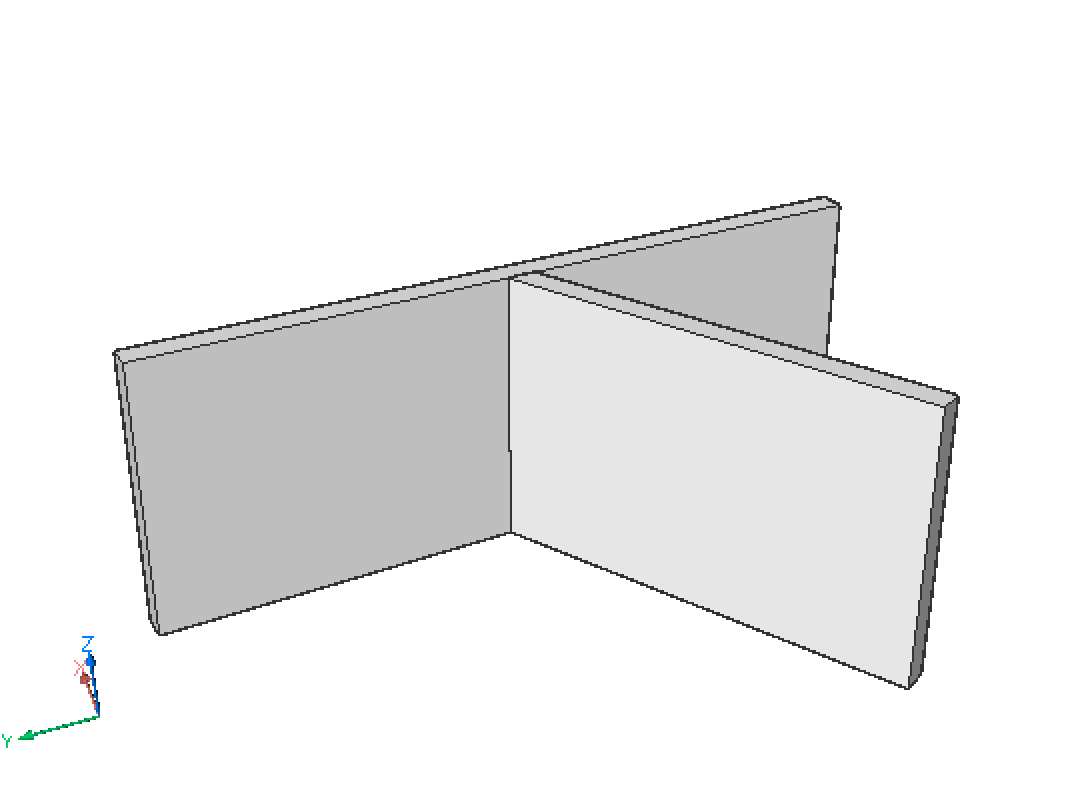
Dica: Passe o mouse sobre a face secundária do sólido e escolha Conectar Mais Próximo no grupo de comandos Modelo do Quad.
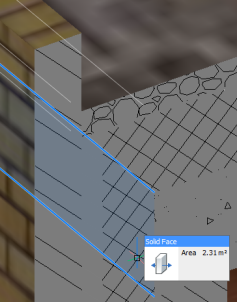 |
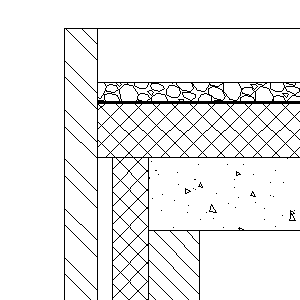 |
| Modelo 3D | Corte Calculado |
Para controlar a conexão de subcamadas de composição entre dois elementos de construção, você pode Empurrar/Puxar uma subcamada em um BimCorte recortado (se Mostrar Composição estiver Ligado). Para obter informações mais detalhadas, visite o artigo Editar Subcamadas Bim.
- Coloque o cursor sobre a face da camada que você deseja conectar. Se necessário, pressione a tecla Tab repetidamente para selecionar uma face oculta.
- Quando a face da subcamada se destacar, selecione Empurrar/Puxar no Quad.
- Especifique até qual ponto a subcamada selecionada deve alcançar, movendo o cursor ou digitando a distância.
- Clique o botão-direito ou pressione Enter para confirmar.
A subcamada do primeiro sólido está conectada à subcamada do segundo sólido. A subcamada conectada é subtraída do segundo sólido.
- Opcionalmente, use o comando BIMPROPAGARPLANAR para aplicar a conexão a locais semelhantes no modelo.
Procedimento: Definir a distância entre sólidos paralelos
- Selecione o sólido do qual a posição deve ser fixada.
- Selecione o sólido que será movido ao definir a nova distância.
A distância mais próxima entre os sólidos é exibida.
- Digite um valor no campo da 'distância' e pressione Enter.
Procedimento: Criar uma cópia de um sólido
- Certifique-se de que a opção Selecionar faces da variável de sistema SELECTIONMODES esteja selecionada.
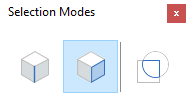
- Mova o cursor sobre uma face do sólido a ser copiado.
- Quando a face estiver realçada, escolha BimCopiar no grupo de comandos Modelo, do Quad.
Uma cópia do sólido é exibida dinamicamente. A régua indica a distância atual.
- Digite um valor no campo da dimensão dinâmica, e pressione Enter.
- Verifique se está selecionada a opção de Habilitar detecção de limite na variável de sistema SELECTIONMODES.
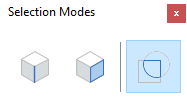
- Realce a parte do limite para a parte do sólido que você deseja copiar.
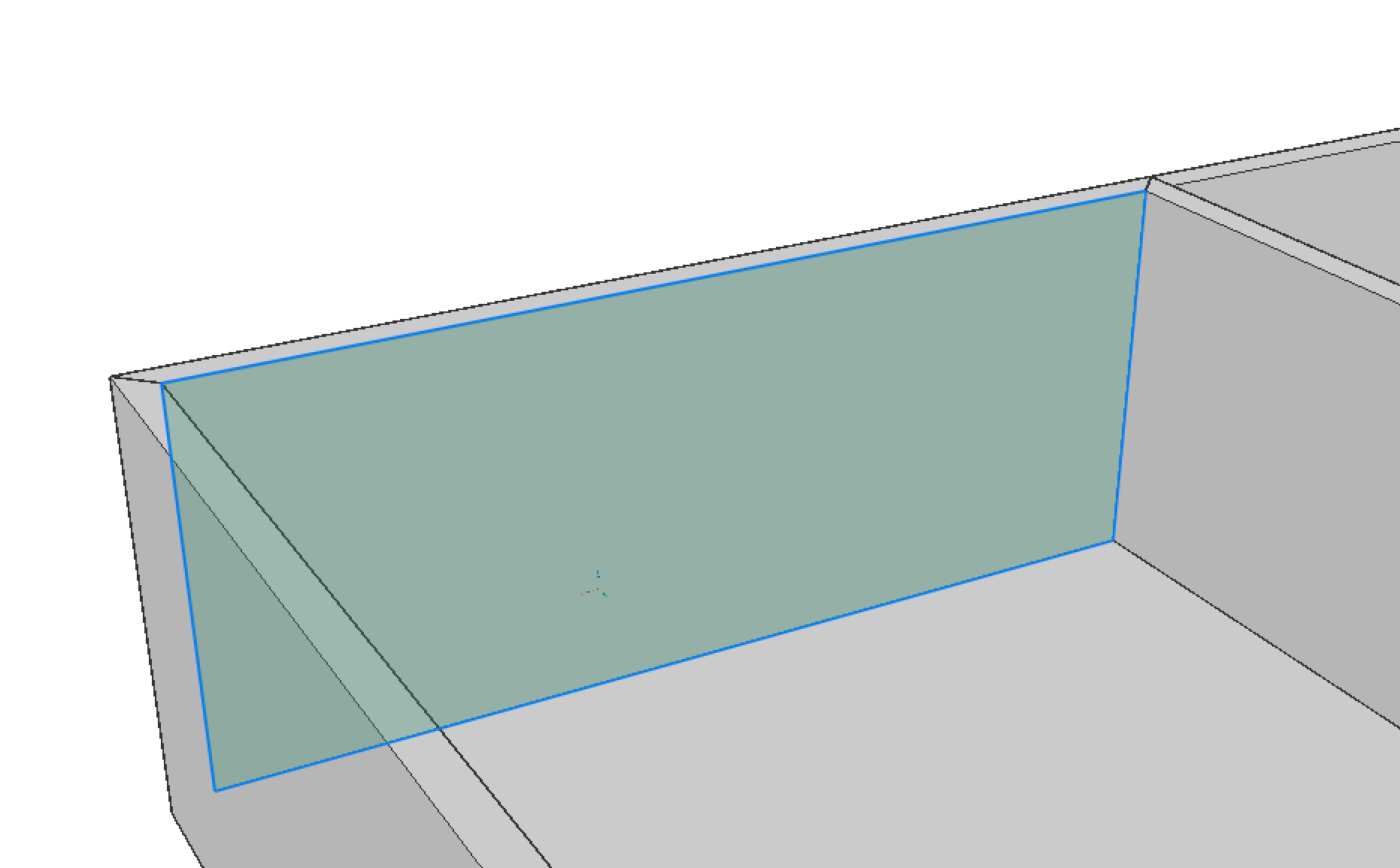
- Quando a face for realçada, escolha BimCopiar no grupo de comandos BIM do Quad.
Uma cópia parcial do sólido é exibida dinamicamente. A régua indica a distância atual.
- Digite um valor no campo da dimensão dinâmica, e pressione Enter.
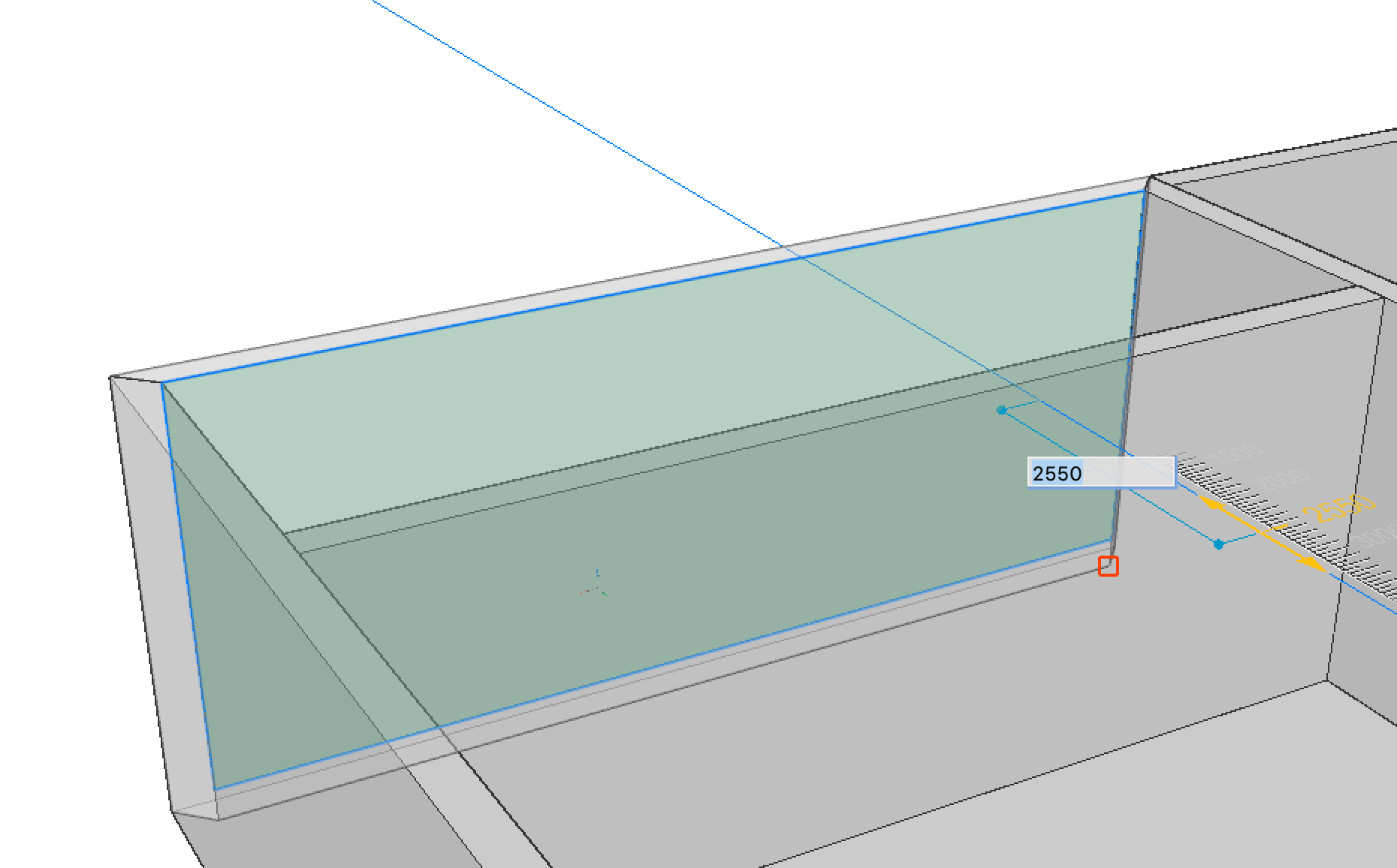
Procedimento: Desconectar dois sólidos conectados
Em alguns casos, você precisa desconectar 2 sólidos em um nó, para fazer alguma modelagem direta adicional.

- Digite CONECTARL na linha de Comando.
- Selecione os dois sólidos.
- A conexão é feita automaticamente, pressione CTRL até que o ícone de desconexão esteja destacado.

- Pressione Enter.
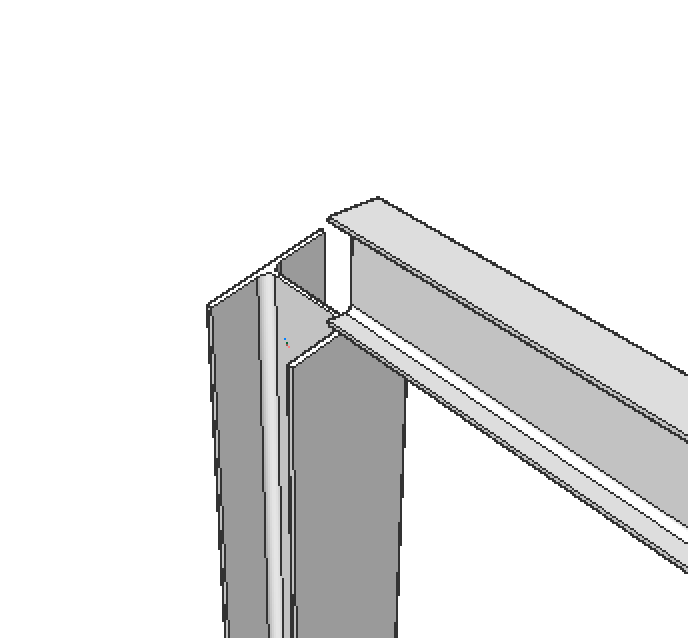
Nota: Você pode usar o Propagar para desconectar nós semelhantes.

